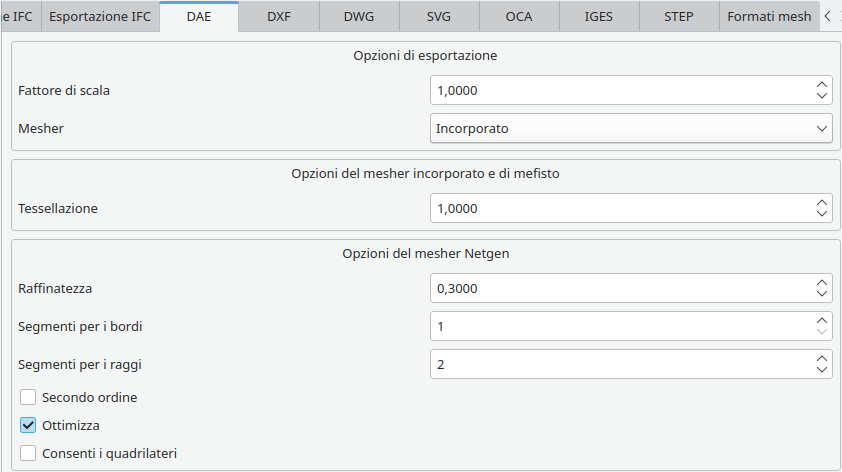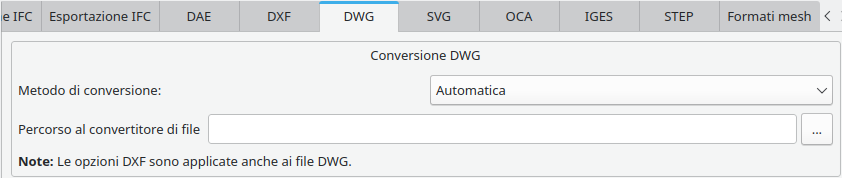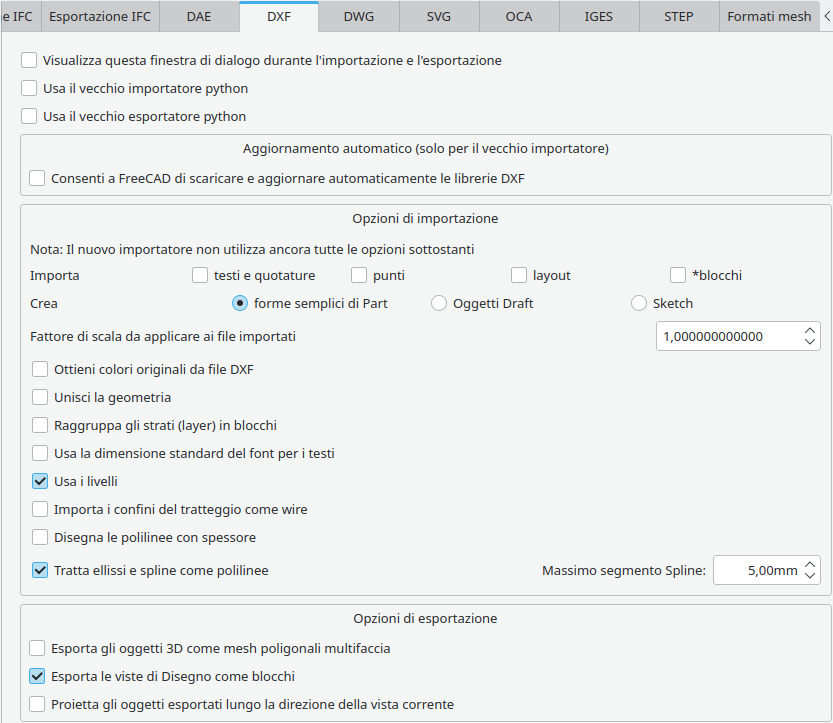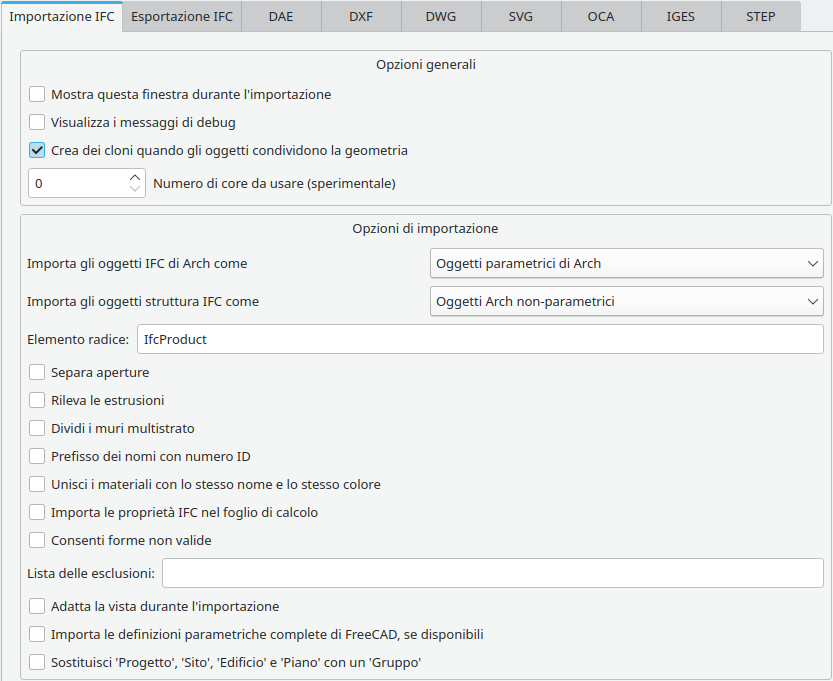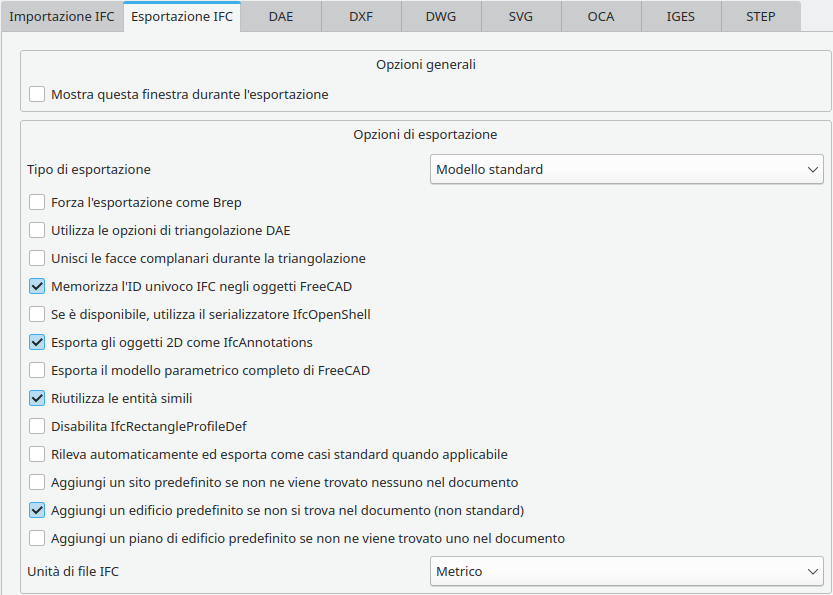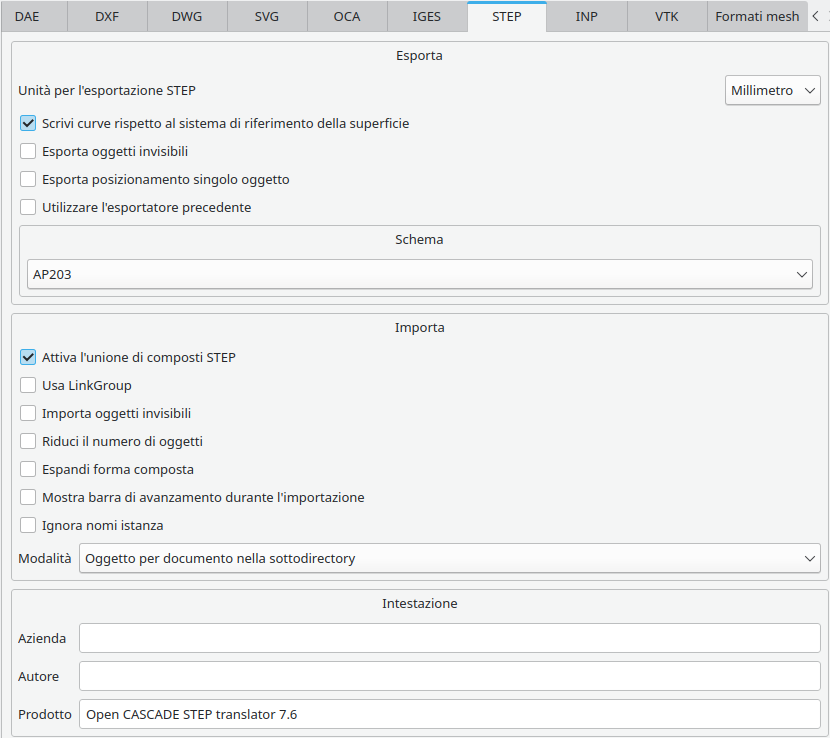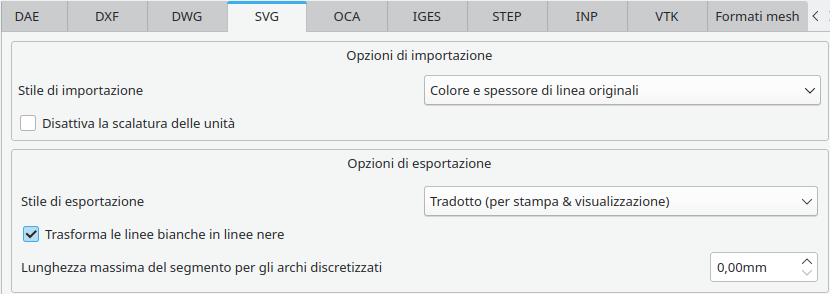Import Export Preferences/it: Difference between revisions
Renatorivo (talk | contribs) No edit summary |
No edit summary |
||
| (176 intermediate revisions by 4 users not shown) | |||
| Line 1: | Line 1: | ||
<languages/> |
<languages/> |
||
Le preferenze per gli strumenti di importazione ed esportazione si trovano nel [[Preferences Editor/it|Editor delle preferenze]], nel menu {{MenuCommand|Modifica → Preferenze → Import-Export}}. |
|||
{{Docnav/it |
|||
|[[Preferences_Editor/it|Impostare le preferenze]] |
|||
|[[Start_up_and_Configuration/it|Avvio e configurazione]] |
|||
}} |
|||
{{TOCright}} |
|||
Il numero di schede varia in base ai tipi di file disponibili per la conversione. |
|||
* Forniti da [[Draft Workbench/it|Draft]]: DXF, DWG, SVG, OCA. |
|||
* Forniti da [[Arch Workbench/it|Arch]]: IFC, DAE. |
|||
<span id="Introduction"></span> |
|||
==Introduzione== |
|||
FreeCAD può importare ed esportare molti formati di file. Per alcuni formati esistono preferenze dedicate che si trovano nell'[[Preferences_Editor/it|editor delle preferenze]], nel menu {{MenuCommand|Modifica → Preferenze → Import-Export}}. |
|||
==Preferenze DXF== |
|||
Non tutte le schede delle preferenze di importazione ed esportazione sono disponibili di default. Per alcune bisogna caricare prima un determinato ambiente di lavoro. |
|||
La scheda DXF configura come devono essere importati i file [[Draft DXF/it|DXF]]. Vedere anche [[FreeCAD_and_DXF_Import/it|Importare i file DXF in FreeCAD]]. |
|||
<span id="Notes"></span> |
|||
[https://en.wikipedia.org/wiki/AutoCAD_DXF AutoCAD DXF] (Drawing eXchange Format - Formato di scambio di disegni) è un formato proprietario per lo scambio di dati CAD tra AutoCAD e altri programmi. |
|||
==Note== |
|||
<span id="TechDraw_pages"></span> |
|||
[[File:Preference Import Export Tab 01.png|left]] |
|||
===Pagine TechDraw=== |
|||
{{clear}} |
|||
Le preferenze DXF e SVG elencate qui non vengono utilizzate dai comandi [[File:TechDraw_ExportPageSVG.svg|24px]] [[TechDraw_ExportPageSVG/it|Esporta la pagina in SVG]] e [[File:TechDraw_ExportPageDXF.svg|24px]] [[TechDraw_ExportPageDXF/it|Esporta la pagina in DXF]] dell' [[TechDraw_Workbench/it|Ambiente TechDraw]][[Image:Workbench_TechDraw.svg|24px]], o dall'opzione di esportazione di [[TechDraw_Workbench/it|TechDraw]]: {{MenuCommand|File → Esporta → Technical Drawing (*.svg *.dxf *.pdf)}}. |
|||
Per il formato DXF è possibile specificare quanto segue: |
|||
<span id="OpenSCAD_files"></span> |
|||
===file OpenSCAD=== |
|||
Le preferenze di importazione ed esportazione per i file OpenSCAD sono elencate in una posizione diversa nell'[[Preferences_Editor/it|editor delle Preferenze]]. Vedere le [[OpenSCAD_Preferences/it|Preferenze di OpenSCAD]]. |
|||
<span id="Related"></span> |
|||
==Correlazioni== |
|||
Vedere le pagine seguenti per ulteriori informazioni: |
|||
* [[Import_Export/it|Importazione ed Esportazione]]: una tabella che elenca tutti i formati di file supportati. |
|||
* [[FreeCAD_Howto_Import_Export|FreeCAD Howto Import Export]]: un elenco di tutorial che possono aiutare gli utenti a convertire i dati da un formato all'altro. |
|||
<span id="Available_preferences"></span> |
|||
==Preferenze disponibili== |
|||
===DAE=== |
|||
Il formato DAE (Digital Asset Exchange) [https://it.wikipedia.org/wiki/COLLADA Collada] è un formato di file standard per lo scambio di dati Mesh. FreeCAD può importare mesh da file {{FileName|.dae}} ed esportare oggetti basati su [[Part_Workbench/it|Shape]] nel formato {{FileName|.dae}}. |
|||
Nota per gli utenti Linux: per gestire questo formato di file FreeCAD richiede il [[Extra_python_modules/it|modulo pyCollada]]. |
|||
Per il formato DAE è possibile specificare quanto segue: |
|||
{| class="wikitable float-right mw-collapsible mw-collapsed" |
{| class="wikitable float-right mw-collapsible mw-collapsed" |
||
| Line 23: | Line 50: | ||
!style="width: 66%;"|Descrizione |
!style="width: 66%;"|Descrizione |
||
|- |
|- |
||
| {{MenuCommand| |
| {{MenuCommand|Fattore di scala}} |
||
| Tutte le dimensioni nel file verranno ridimensionate con il fattore specificato. |
|||
| Questa finestra di dialogo delle preferenze verrà visualizzata quando si importano o esportano i file DXF |
|||
|- |
|- |
||
| {{MenuCommand| |
| {{MenuCommand|Mesher}} |
||
| Imposta il programma di mesh da utilizzare. Se si utilizza ''Netgen'', assicurarsi che sia disponibile. Questo può essere verificato utilizzando [[Image:Workbench_Mesh.svg|24px]] [[Mesh_Workbench/it|Ambiente Mesh]] e [[Mesh_FromPartShape/it|creazione di una mesh]] utilizzando Netgen. Se non è disponibile un'altra versione di FreeCAD, compilata con Netgen, deve essere installata. |
|||
| Se selezionato, utilizza l'importatore Python, altrimenti utilizza il più recente C++. L'importatore C++ è più veloce, ma non ha ancora molte funzioni. |
|||
|- |
|- |
||
| {{MenuCommand|Tessellazione}} |
|||
| {{MenuCommand|Consenti a FreeCAD di scaricare e aggiornare automaticamente le librerie DXF}} |
|||
| Il valore di tassellatura da utilizzare con il programma di meshing ''Builtin'' e ''Mefisto''. |
|||
| Selezionando questo, si consente a FreeCAD di scaricare il [https://github.com/yorikvanhavre/Draft-dxf-importer convertitore Python] per l'importazione e l'esportazione DXF. Questo convertitore non può essere fornito incorporato con FreeCAD perché ha una licenza software diversa. |
|||
|- |
|- |
||
| {{MenuCommand| |
| {{MenuCommand|Raffinatezza}} |
||
| Il valore di valutazione da utilizzare per la mesh utilizzando ''Netgen''. Questo valore descrive la velocità con cui diminuisce la dimensione della mesh. Il gradiente della dimensione della mesh locale {{incode|h(x)}} è limitato da {{incode|abs(Δh(x)) ≤ 1/valore}}. |
|||
| Seleziona cosa si vuole importare.<br/>Se '''testi e quote''' è deselezionato, i testi e [https://www.autodesk.com/techpubs/autocad/acad2000/dxf/mtext_dxf_06.htm mtexts] non sono importati.<br/>Se '''layouts''' viene selezionato, vengono importati anche gli oggetti dello spazio carta.<br/>Selezionare '''*blocchi''' se vuoi che siano importati anche i blocchi non denominati (che iniziano con *). |
|||
|- |
|- |
||
| {{MenuCommand| |
| {{MenuCommand|Segmenti per i bordi}} |
||
| Il numero massimo di segmenti per spigolo. |
|||
| Seleziona cosa si vuole creare.<br/>Se è selezionato '''forme semplici di Parte''', crea solo oggetti standard di Part. Questa è l'importazione più veloce.<br/>Se è selezionato '''Oggetti Draft''', crea oggetti Draft parametrici ogni volta che è possibile.<br/>Se è selezionato '''Sketch''', crea degli schizzi ogni volta che è possibile. |
|||
|- |
|- |
||
| {{MenuCommand| |
| {{MenuCommand|Segmenti per i raggi}} |
||
| Il numero di segmenti per raggio. |
|||
| Fattore di scala da applicare ai file DXF durante l'importazione. Il fattore è la conversione tra l'unità del file DXF e i millimetri. Esempio: per file in millimetri: 1, in centimetri: 10, in metri: 1000, in pollici: 25,4, in piedi: 304,8 |
|||
|- |
|||
| {{MenuCommand|Ottieni i colori originali dal file DXF}} |
|||
| Se selezionato, i colori sono recuperati dagli oggetti DXF quando possibile. Altrimenti vengono applicati i colori predefiniti. |
|||
|- |
|||
| {{MenuCommand|Unisci la geometria}} |
|||
| Se selezionato, FreeCAD tenta di unire gli oggetti coincidenti in contorni continui. Notare che questo può richiedere un paarecchio tempo. |
|||
|- |
|- |
||
| {{MenuCommand| |
| {{MenuCommand|Secondo ordine}} |
||
| Consenti una mesh del secondo ordine. |
|||
| Se selezionato, gli oggetti dello stesso livello vengono uniti in Blocchi Draft, rendendo più veloce la visualizzazione, ma rendendoli meno facilmente modificabili ??Le pagine Wiki di Draft non menzionano i blocchi di Draft?? |
|||
|- |
|- |
||
| {{MenuCommand| |
| {{MenuCommand|Ottimizza}} |
||
| Consenti ottimizzazione. |
|||
| Se selezionato, i testi importati ottengono la dimensione standard impostata per i [[Draft_Text/it|Testi Draft]], invece della dimensione che hanno nel documento DXF |
|||
|- |
|- |
||
| {{MenuCommand| |
| {{MenuCommand|Consenti i quadrilateri}} |
||
| Permette [https://en.wikipedia.org/wiki/Types_of_mesh#Two-dimensional facce quadrilatere]. |
|||
| Se selezionato, i layer DXF vengono importati come [[Draft_VisGroup/it|VisGroups Draft]] |
|||
|- |
|||
| {{MenuCommand|Importa i confini dei tratteggi come wire}} |
|||
| Se selezionato, i tratteggi vengono convertiti in semplici wire |
|||
|- |
|||
| {{MenuCommand|Renderizza le polilinee con larghezza}} |
|||
| Se selezionato, quando le polilinee hanno una larghezza definita, sono visualizzate come contorni chiusi con la larghezza corretta |
|||
|- |
|||
| {{MenuCommand|Tratta le ellissi e le spline come polilinee}} |
|||
| L'esportazione di ellissi e spline è scarsamente supportata. ?? È ancora così?? Utilizzare questa opzione per esportarlie come polilinee.<br/>L'impostazione '''Massimo segmento Spline''' è quindi la lunghezza massima di ciascuno dei segmenti della polilinea. Se è impostato su "0", l'intera spline viene trattata come un segmento retto. |
|||
|- |
|||
| {{MenuCommand|Esporta gli oggetti 3D come maglie poligonali multifaccia}} |
|||
| Se selezionato, tutti gli oggetti contenenti delle facce sono esportati come multifacce 3D |
|||
|- |
|||
| {{MenuCommand|Esporta le viste di Disegno come blocchi}} |
|||
| Se è selezionato, le Viste di Drawing sono esportate come blocchi. Ciò potrebbe non riuscire per i modelli post DXF R12. |
|||
|- |
|||
| {{MenuCommand|Proietta gli oggetti esportati lungo la direzione della vista corrente}} |
|||
| Se selezionato, gli oggetti esportati sono proiettati secondo la direzione corrente della vista |
|||
|} |
|} |
||
[[Image:Preferences_Import_Export_Tab_DAE_it.png]] |
|||
==Preferenze DWG== |
|||
DWG (da disegno) è un formato di file binario proprietario utilizzato per la memorizzazione di dati di progettazione bidimensionale e tridimensionale e di metadati. Poiché è un formato di file di origine chiuso, non può essere supportato direttamente da FreeCAD. Pertanto richiede il convertitore di file esterno [[FreeCAD and DWG Import/it|ODA]]. |
|||
La conversione in DWG richiede il programma esterno {{incode|teighafileconverter}}. |
|||
Per il formato DWG è possibile specificare solo il percorso verso ODA. '''Nota:''' Tutte le impostazioni per il formato di file DXF si applicano anche ai DWG. |
|||
===DWG=== |
|||
Può essere scaricato da [http://www.opendesign.com/guestfiles/teighafileconverter teighafileconverter]. |
|||
DWG (dal disegno) è un formato di file binario proprietario, closed source per la memorizzazione di dati e metadati di progettazione 2D e 3D. FreeCAD richiede convertitori esterni per elaborare i file DWG. |
|||
[[File:Preference Import Export Tab 02.png|left]] |
|||
'''Nota:''' Tutte le impostazioni per il formato file DXF si applicano anche a DWG. |
|||
{{clear}} |
|||
Per il formato DWG è possibile specificare quanto segue: |
Per il formato DWG è possibile specificare quanto segue: |
||
| Line 95: | Line 92: | ||
!style="width: 66%;"|Descrizione |
!style="width: 66%;"|Descrizione |
||
|- |
|- |
||
| {{MenuCommand| |
| {{MenuCommand|Metodo di conversione}} |
||
| |
| Seleziona il convertitore DWG da utilizzare: |
||
|} |
|||
* '''Automatica''': FreeCAD proverà a trovare automaticamente un convertitore seguendo l'ordine del resto di questo elenco. {{Version/it|0.21}}: Per LibreDWG viene cercato il percorso di ricerca del sistema operativo ({{Incode|os.getenv("PATH")}}), per gli altri convertitori si assumono i percorsi di installazione predefiniti. |
|||
==Preferenze SVG== |
|||
* '''LibreDWG''': [https://www.gnu.org/software/libredwg/ LibreDWG] è una libreria di lettura e scrittura DWG open source. Manca il supporto per diverse entità DWG e potrebbe fornire non sempre risultati fedeli. |
|||
* '''Convertitore ODA''': Il [https://www.opendesign.com/guestfiles/oda_file_converter Convertitore di file ODA] è un'utilità gratuita fornita da Open Design Alliance. Dà risultati molto buoni e affidabili. |
|||
* '''QCAD pro''': [https://qcad.org/en/qcad-command-line-tools#dwg2dwg QCAD pro] è la versione a pagamento della piattaforma CAD 2D open source basata su QCAD DXF. Il suo convertitore DWG utilizza le librerie Teigha di OpenDesign Alliance e quindi fornisce gli stessi buoni risultati del convertitore di file ODA. |
|||
{{Version/it|0.20}} |
|||
La scheda SVG configura come vengono importati i file [[Draft SVG/it|SVG]]. |
|||
|- |
|||
| {{MenuCommand|Percorso al convertitore di file}} |
|||
| Se FreeCAD non è in grado di trovare un convertitore o se si utilizza macOS, è necessario specificare un percorso qui: |
|||
* LibreDWG: {{FileName|dwg2dxf}} o {{FileName|dxf2dwg}} su Linux e macOS, {{FileName|dwg2dxf.exe}} o {{FileName|dxf2dwg.exe}} su Windows. Entrambi i nomi file possono essere specificati sia per la conversione da DWG che in DWG. |
|||
* Convertitore ODA: {{FileName|ODAFileConverter}} su Linux e macOS, {{FileName|ODAFileConverter.exe}} su Windows. |
|||
* QCAD pro: {{FileName|dwg2dwg}} (uno script bash) su Linux e macOS, {{FileName|dwg2dwg.bat}} su Windows. |
|||
{{Version/it|0.20}} |
|||
[https://en.wikipedia.org/wiki/Scalable_Vector_Graphics Scalable Vector Graphics] (SVG) is a [https://en.wikipedia.org/wiki/Vector_graphics vector image] format for two-dimensional graphics. The vectors make SVG are very useful for technical drawing programs like FreeCAD's [[TechDraw_Module|TechDraw]] because a vector image can be scaled to any size without losing its shape or amount of details. SVG can be scaled to any required resolution and converted to bitmap formats like PNG or JPEG for printing. |
|||
{{Version/it|0.21}}: il percorso deve contenere il nome file corretto. |
|||
[[File:Preference Import Export Tab 03.png|left]] |
|||
{{clear}} |
|||
[[Image:Preferences_Import_Export_Tab_DWG_it.png]] |
|||
For the SVG format you can specify the following: |
|||
===DXF=== |
|||
AutoCAD [[DXF/it|DXF]] (Drawing eXchange Format) è un formato proprietario per lo scambio di dati CAD tra AutoCAD e altri programmi. |
|||
Per il formato DXF è possibile specificare quanto segue: |
|||
{| class="wikitable float-right mw-collapsible mw-collapsed" |
{| class="wikitable float-right mw-collapsible mw-collapsed" |
||
!style="width: 33%;"| |
!style="width: 33%;"|Nome |
||
!style="width: 66%;"| |
!style="width: 66%;"|Descrizione |
||
|- |
|- |
||
| {{MenuCommand|Visualizza questa finestra di dialogo durante l'importazione e l'esportazione}} |
|||
| {{MenuCommand|Import style}} |
|||
| Se selezionato, questa finestra di dialogo delle preferenze verrà visualizzata durante l'importazione o l'esportazione di file DXF. |
|||
| Selection how SVG object colors and line widths will be imported.<br/>If '''None (fastest)''' is selected no color and line width settings will be imported.<br/>If '''Use default color and linewidth''' is selected FreeCAD will use its default color and line width.<br/>If '''Original color and linewidth''' is selected FreeCAD will use the color and linewidth from the SVG objects. |
|||
|- |
|- |
||
| {{MenuCommand| |
| {{MenuCommand|Usa il vecchio importatore python}} |
||
| Se selezionato, viene utilizzato l'importatore Python, altrimenti il più recente C++. L'importatore C++ è più veloce, ma non ha ancora tante funzionalità. |
|||
| If checked, no units conversion will occur. One unit in the SVG file will translate as one millimeter. |
|||
L'importatore Python utilizza la preferenza {{MenuCommand|Modifica → Preferenze... → Draft → Impostazioni generali → Livello di precisione interno}}. Per un risultato di importazione accurato, impostare questo valore su 8 o superiore. |
|||
|- |
|- |
||
| {{MenuCommand| |
| {{MenuCommand|Usa il vecchio esportatore python}} |
||
| Se selezionato, viene utilizzato l'esportatore Python, altrimenti il più recente C++. L'esportatore C++ è più veloce, ma non ha ancora tante funzionalità. |
|||
| Selection how Sketches are exported to SVG.<br/>If '''Translated (for print & display)''' is selected, SVG objects are encapsulated in a group that is scaled and moved to the correct place in the SVG document to fit into a printable area.<br/>If '''Raw (for CAM)''' is selected, SVG objects are placed as they are - at the same coordinates as in the FreeCAD model (1:1 export). |
|||
|- |
|- |
||
| {{MenuCommand| |
| {{MenuCommand|Consenti a FreeCAD di scaricare e aggiornare automaticamente le librerie DXF}} |
||
| Selezionando questa opzione, consentirai a FreeCAD di scaricare il [[FreeCAD_and_DXF_Import/it|convertitore Python]] per l'importazione e l'esportazione DXF. Questo convertitore non può essere fornito in bundle con FreeCAD perché ha una licenza software diversa. |
|||
| If checked, all white lines will appear in black in the SVG for better readability against white backgrounds |
|||
|- |
|- |
||
| {{MenuCommand| |
| {{MenuCommand|Importa}} |
||
| Seleziona cosa verrà importato. |
|||
| Older versions of [[Glossary#Open_CASCADE|Open CASCADE]] than version 6.8 don't support arc projection. In this case arcs will be discretized into small line segments. This value is the maximum segment length. |
|||
|} |
|||
Se '''testi e quotature''' è deselezionato, i testi e gli [https://www.autodesk.com/techpubs/autocad/acad2000/dxf/mtext_dxf_06.htm mtext] non verranno importati. |
|||
==Preferenze OCA== |
|||
Se '''punti''' è deselezionato, i punti non verranno importati. |
|||
La scheda OCA configura come vengono importati i file [[Draft OCA/it|OCA]]. |
|||
Se '''layout''' è selezionato, verranno importati anche gli oggetti spazio carta. |
|||
The [http://groups.google.com/group/open_cad_format OCA] file format is a community project to create a free, simple and open CAD file format. |
|||
OCA is largely based on the GCAD file format generated by [http://www.gcad3d.org/ gCAD3D]. Both formats can be imported in FreeCAD and the OCA files exported by FreeCAD can be opened in gCAD3D. |
|||
Selezionare '''*blocchi''' se si desidera importare anche i blocchi anonimi (che hanno nomi che iniziano con un *).. |
|||
[[File:Preference Import Export Tab 04.png|left]] |
|||
|- |
|||
{{clear}} |
|||
| {{MenuCommand|Crea}} |
|||
| Seleziona cosa verrà creato. |
|||
Se si seleziona '''forme semplici di Part''', verranno creati solo oggetti parte standard. Questo è il più veloce. |
|||
For the OCA format you can specify the following: |
|||
Se viene selezionato '''Oggetti Draft''', gli oggetti Draft parametrici verranno creati quando possibile. |
|||
{| class="wikitable float-right mw-collapsible mw-collapsed" |
|||
!style="width: 33%;"|Name |
|||
Se si seleziona '''Sketch''', gli schizzi verranno creati quando possibile. |
|||
!style="width: 66%;"|Description |
|||
|- |
|- |
||
| {{MenuCommand| |
| {{MenuCommand|Fattore di scala da applicare a file importati}} |
||
| Fattore di scala da applicare ai file DXF durante l'importazione. Il fattore è la conversione tra le unità del tuo file DXF e millimetri. Esempio: per i file in millimetri: 1, in centimetri: 10, in metri: 1000, in pollici: 25,4, in piedi: 304,8. |
|||
| If checked, the areas (3D faces) will be imported too |
|||
|- |
|||
| {{MenuCommand|Ottieni colori originali da file DXF}} |
|||
| Se selezionato, i colori verranno recuperati dagli oggetti DXF quando possibile. In caso contrario verranno applicati i colori predefiniti. |
|||
|- |
|||
| {{MenuCommand|Unisci la geometria}} |
|||
| Se selezionato, FreeCAD proverà a unire oggetti coincidenti in fili. Nota che questo può richiedere del tempo! |
|||
|- |
|||
| {{MenuCommand|Raggruppa gli strati (layer) in blocchi}} |
|||
| Se selezionato, gli oggetti degli stessi livelli verranno uniti in Blocchi Draft, che vengono visualizzati più velocemente, ma sono meno facilmente modificabili. <!-- I Blocchi Draft sono elementi interni in Draft, fondamentalmente un Part.Compound; non sono esposti nell'interfaccia grafica; vedi Draft.makeBlock nel codice sorgente.--> |
|||
|- |
|||
| {{MenuCommand|Usa la dimensione standard del font per i testi}} |
|||
| Se selezionato, i testi importati avranno la dimensione standard del [[Draft_Text/it|Testo Draft]], invece della dimensione che hanno nel documento DXF. |
|||
|- |
|||
| {{MenuCommand|Usa i livelli}} |
|||
| Se selezionato, i livelli DXF verranno importati come [[Draft_Layer/it|Layer Draft]]. |
|||
|- |
|||
| {{MenuCommand|Importa i bordi del tratteggio come wire}} |
|||
| Se selezionato, i bordi verranno convertiti in wire semplici. |
|||
|- |
|||
| {{MenuCommand|Disegna le polilinee con spessore}} |
|||
| Se selezionata, quando le polilinee hanno una larghezza definita, verranno disegnate come wire chiusi con la larghezza corretta. |
|||
|- |
|||
| {{MenuCommand|Tratta ellissi e spline come polilinee}} |
|||
| L'esportazione di ellissi e spline è scarsamente supportata. Utilizzare questa opzione per esportarli invece come polilinee. |
|||
L'impostazione '''Massimo segmento Spline''' è quindi la lunghezza massima di ciascuno dei segmenti di polilinea. Se è impostato su '''0''', l'intera spline viene trattata come un segmento rettilineo. |
|||
|- |
|||
| {{MenuCommand|Esporta gli oggetti 3D come mesh poligonali multifaccia}} |
|||
| Se selezionato, tutti gli oggetti contenenti facce verranno esportati come polifacce 3D. |
|||
|- |
|||
| {{MenuCommand|Esporta le viste di Disegno come blocchi}} |
|||
| Se questa opzione è selezionata, le viste di disegno verranno esportate come blocchi. Questo potrebbe non riuscire per i modelli post DXF R12. |
|||
|- |
|||
| {{MenuCommand|Proietta gli oggetti esportati lungo la direzione della vista corrente}} |
|||
| Se selezionato, gli oggetti esportati verranno proiettati per riflettere la direzione della vista corrente. Questa opzione funziona solo se viene utilizzato il vecchio esportatore python. |
|||
|} |
|} |
||
[[Image:Preferences_Import_Export_Tab_DXF_it.png]] |
|||
==Preferenze IFC== |
|||
===IGES=== |
|||
La scheda IFC configura come vengono importati i file [[Arch IFC/it|IFC]]. |
|||
Il formato di file [https://it.wikipedia.org/wiki/IGES Initial Graphics Exchange Specification] (IGES) è un formato di file che consente lo scambio digitale di informazioni tra i sistemi CAD. Dopo la pubblicazione del formato di file [[Preferences_Editor#STEP|STEP]], lo sviluppo di IGES è stato interrotto nel 1996, ma è ancora supportato da molti programmi CAD. I file IGES hanno l'estensione {{FileName|.iges}} o {{FileName|.igs}}. |
|||
[http://en.wikipedia.org/wiki/Industry_Foundation_Classes Industry Foundation Classes] (IFC) is a wide spread format to interchange data between [http://en.wikipedia.org/wiki/Building_Information_Modeling BIM] applications, used in architecture and engineering. |
|||
La scheda ''IGES'' viene visualizzata nelle preferenze solo se l'[[Part_Workbench/it|Ambiente Part]][[Image:Workbench_Part.svg|24px]], l'[[PartDesign_Workbench/it|Ambiente PartDesign]][[Image:Workbench_PartDesign.svg|24px]] o l'[[OpenSCAD_Workbench/it|Ambiente OpenSCAD]][[Image:Workbench_OpenSCAD.svg|24px]] è stato caricato nella sessione corrente di FreeCAD. |
|||
[[File:Preference Import Export Tab 05.png|left]] |
|||
{{clear}} |
|||
Per il formato IGES è possibile specificare quanto segue: |
|||
For the IFC format you can specify the following: |
|||
{| class="wikitable float-right mw-collapsible mw-collapsed" |
{| class="wikitable float-right mw-collapsible mw-collapsed" |
||
!style="width: 33%;"| |
!style="width: 33%;"|Nome |
||
!style="width: 66%;"| |
!style="width: 66%;"|Descrizione |
||
|- |
|- |
||
| {{MenuCommand| |
| {{MenuCommand|Unità per l'esportazione IGES}} |
||
| Seleziona quale unità verrà utilizzata durante l'esportazione di file IGES. |
|||
| Shows verbose debug messages during import and export of IFC files in the ''Report view'' [[Std_Panels|panel]] |
|||
|- |
|- |
||
| {{MenuCommand| |
| {{MenuCommand|Rappresenta solidi e shell come}} |
||
| Seleziona la modalità di output di solidi e shell. |
|||
| IFC objects can share a same geometry definition between several objects, only their placement is different. So when this option is enabled, clones are used to achieve the same result in FreeCAD. One object is the base object, the others are clones. |
|||
Se '''Gruppi di Superfici accorciate (tipo 144)''' è selezionato, verranno esportati come [https://wiki.eclipse.org/IGES_file_Specification#Trimmed_Surface_.28Type_144.29 superfici accorciate]. |
|||
Se si seleziona '''Solidi (tipo 186) e Shell (tipo 514) in Modalità B-REP''', i solidi verranno esportati come [https://wiki.eclipse.org/IGES_file_Specification#Manifold_Solid_B-Rep_Object_.28Type_186.29 solidi manifold B-Rep], gli shell come [https://wiki.eclipse.org/IGES_file_Specification#Shell_.28Type_514.29 shells]. |
|||
|- |
|- |
||
| {{MenuCommand| |
| {{MenuCommand|Salta le entità vuote}} |
||
| Se selezionato, le [https://wiki.eclipse.org/IGES_file_Specification#Entities entità] vuote non verranno importate. |
|||
| What will be created in FreeCAD for arch IFC objects |
|||
|- |
|- |
||
| {{MenuCommand| |
| {{MenuCommand|Azienda}} |
||
| Se non è vuoto, il testo inserito verrà utilizzato nell'intestazione del file IGES per l'azienda. |
|||
| What will be created in FreeCAD for struct IFC objects |
|||
|- |
|- |
||
| {{MenuCommand| |
| {{MenuCommand|Autore}} |
||
| Se non è vuoto, il testo inserito verrà utilizzato nell'intestazione del file IGES per l'autore. |
|||
| Only subtypes of the specified element will be imported. Keep the predefied element ''[http://www.buildingsmart-tech.org/ifc/IFC4/Add1/html/schema/ifckernel/lexical/ifcproduct.htm IfcProduct]'' to import all building elements. |
|||
|- |
|- |
||
| {{MenuCommand| |
| {{MenuCommand|Prodotto}} |
||
| Se non è vuoto, il testo inserito verrà utilizzato nell'intestazione del file IGES del prodotto. |
|||
| If checked, openings will be imported as subtractions, otherwise wall shapes will already have their openings subtracted |
|||
|} |
|||
[[Image:Preferences_Import_Export_Tab_IGES_it.png]] |
|||
===IFC=== |
|||
[http://en.wikipedia.org/wiki/Industry_Foundation_Classes Industry Foundation Classes] (IFC) è un formato ad ampia diffusione per lo scambio di dati tra le applicazioni [https://it.wikipedia.org/wiki/Building_Information_Modeling BIM]. È usato in architettura e ingegneria. |
|||
Nota per gli utenti Linux: per gestire questo formato di file FreeCAD richiede il [[Extra_python_modules/it|Modulo IfcOpenShell]]. |
|||
<span id="IFC_import"></span> |
|||
====Importazione IFC==== |
|||
Per l'importazione del formato IFC è possibile specificare quanto segue: |
|||
{| class="wikitable float-right mw-collapsible mw-collapsed" |
|||
!style="width: 33%;"|Nome |
|||
!style="width: 66%;"|Descrizione |
|||
|- |
|- |
||
| {{MenuCommand| |
| {{MenuCommand|Mostra questa finestra durante l'importazione}} |
||
| Se selezionata, questa finestra di dialogo delle preferenze verrà mostrata durante l'importazione di file IFC. |
|||
| If checked, the importer will try to detect extrusions. Note that this might slow things down. |
|||
|- |
|- |
||
| {{MenuCommand| |
| {{MenuCommand|Visualizza i messaggi di debug}} |
||
| Mostra messaggi di debug dettagliati durante l'importazione e l'esportazione di file IFC nella [[Report view/it|Vista Report]]. |
|||
| Split walls made of multiple layers |
|||
|- |
|- |
||
| {{MenuCommand| |
| {{MenuCommand|Crea dei cloni quando gli oggetti condividono la geometria}} |
||
| Gli oggetti IFC possono condividere una stessa definizione di geometria tra più oggetti, solo il loro posizionamento è diverso. Quando questa opzione è abilitata, i cloni vengono utilizzati per ottenere lo stesso risultato in FreeCAD. Un oggetto è l'oggetto base, gli altri sono cloni. |
|||
| If checked, object names will be prefixed with the [http://www.buildingsmart-tech.org/ifc/IFC4/Add1/html/schema/ifcutilityresource/lexical/ifcgloballyuniqueid.htm IFC ID] number |
|||
|- |
|- |
||
| {{MenuCommand| |
| {{MenuCommand|Numero di core da usare (sperimentale)}} |
||
| Specificare il numero di core della CPU da utilizzare per l'importazione IFC. Il numero massimo dovrebbe essere inferiore al numero di core effettivamente disponibili. Usa '''0''' per disabilitare questa funzione. |
|||
| If several materials with the same name are found in the IFC file, they will be treated as one. |
|||
|- |
|- |
||
| {{MenuCommand| |
| {{MenuCommand|Importa gli oggetti IFC di Arch come}} |
||
| Cosa verrà creato in FreeCAD per gli oggetti IFC arch. |
|||
| If checked, each object will have their [http://www.buildingsmart-tech.org/ifc/IFC4/Add1/html/schema/ifcpropertyresource/lexical/ifcproperty.htm IFC properties] stored in a spreadsheet object. |
|||
|- |
|- |
||
| {{MenuCommand| |
| {{MenuCommand|Importa gli oggetti struttura IFC come}} |
||
| Cosa verrà creato in FreeCAD per gli oggetti struttura IFC. |
|||
| A comma-separated list of [http://www.buildingsmart-tech.org/ifc/IFC2x3/TC1/html/alphabeticalorder_entities.htm IFC entities] to be excluded from imports |
|||
|- |
|- |
||
| {{MenuCommand| |
| {{MenuCommand|Elemento radice}} |
||
| Verranno importati solo i sottotipi dell'elemento specificato. Mantieni l'elemento predefinito [http://standards.buildingsmart.org/IFC/RELEASE/IFC4/ADD1/HTML/schema/ifckernel/lexical/ifcproduct.htm IfcProduct] per importare tutti gli elementi dell'edificio. |
|||
| Fit view during import on the imported objects. This will slow down the import, but one can watch the import. |
|||
|- |
|- |
||
| {{MenuCommand| |
| {{MenuCommand|Separa aperture}} |
||
| Se selezionata, le aperture verranno importate come sottrazioni, altrimenti le forme dei muri avranno già le loro aperture sottratte. |
|||
| Some IFC viewers don't like objects exported as extrusions. Use this to force all objects to be exported as [https://en.wikipedia.org/wiki/Boundary_representation BREP] geometry. |
|||
|- |
|- |
||
| {{MenuCommand| |
| {{MenuCommand|Rileva le estrusioni}} |
||
| Se selezionato, l'importatore proverà a rilevare le estrusioni. Nota che questo potrebbe rallentare le cose. |
|||
| Use triangulation options set in the DAE options page |
|||
|- |
|- |
||
| {{MenuCommand| |
| {{MenuCommand|Dividi i muri multistrato}} |
||
| Pareti divise composte da più strati. |
|||
| Curved shapes that cannot be represented as curves in IFC are decomposed into flat facets. If this is checked, some additional calculation is done to join coplanar facets. |
|||
|- |
|- |
||
| {{MenuCommand| |
| {{MenuCommand|Prefisso dei nomi con numero ID}} |
||
| |
| Se selezionato, i nomi degli oggetti saranno preceduti dal numero [http://standards.buildingsmart.org/IFC/RELEASE/IFC4/ADD1/HTML/schema/ifcutilityresource/lexical/ifcgloballyuniqueid.htm IFC ID]. |
||
|- |
|- |
||
| {{MenuCommand| |
| {{MenuCommand|Unisci i materiali con lo stesso nome e lo stesso colore}} |
||
| Se nel file IFC vengono trovati più materiali con lo stesso nome, verranno trattati come uno. |
|||
| [[Extra_python_modules#IfcOpenShell|IFCOpenShell]] is a library that allows to import IFC files. Its ''serializer'' functionality allows to give it an [[Glossary#OCC|OCC]] shape and it will produce an adequate IFC geometry: [https://en.wikipedia.org/wiki/Non-uniform_rational_B-spline NURBS], faceted, or anything else. Note that the serializer this is still an experimental feature. |
|||
|- |
|- |
||
| {{MenuCommand| |
| {{MenuCommand|Importa le proprietà IFC nel foglio di calcolo}} |
||
| |
| Se selezionato, ogni oggetto avrà le sue [http://standards.buildingsmart.org/IFC/RELEASE/IFC4/ADD1/HTML/schema/ifcpropertyresource/lexical/ifcproperty.htm Proprietà IFC] memorizzate in un oggetto foglio di calcolo. |
||
|- |
|- |
||
| {{MenuCommand| |
| {{MenuCommand|Consenti forme non valide}} |
||
| Se deselezionato le forme non valide non vengono importate. |
|||
| If checked, all FreeCAD object properties will be stored inside the exported objects, allowing to recreate a full parametric model on reimport. |
|||
|- |
|- |
||
| {{MenuCommand| |
| {{MenuCommand|Lista delle esclusioni}} |
||
| Un elenco separato da virgole di [https://standards.buildingsmart.org/IFC/RELEASE/IFC4/ADD1/HTML/schema/toc-5.htm entità IFC] da escludere dalle importazioni. |
|||
| If checked, similar entities will be used only once in the file if possible. This can reduce the file size a lot, but will make it less easily readable by humans. |
|||
|- |
|- |
||
| {{MenuCommand| |
| {{MenuCommand|Adatta la vista durante l'importazione}} |
||
| Adatta la vista durante l'importazione sugli oggetti importati. Questo rallenterà l'importazione, ma si può guardare l'importazione. |
|||
| When possible, IFC objects that are extruded rectangles are exported as [http://www.buildingsmart-tech.org/ifc/IFC4/Add1/html/schema/ifcprofileresource/lexical/ifcrectangleprofiledef.htm IfcRectangleProfileDef]. However, some other applications have problems importing that entity. If this is your case, you can disable this and then all profiles will be exported as [http://www.buildingsmart-tech.org/ifc/IFC4/Add1/html/schema/ifcprofileresource/lexical/ifcarbitraryclosedprofiledef.htm IfcArbitraryClosedProfileDef]. |
|||
|- |
|||
| {{MenuCommand|Importa le definizioni parametriche complete di FreeCAD, se disponibili}} |
|||
| Crea un modello parametrico completo durante l'importazione utilizzando le proprietà dell'oggetto FreeCAD memorizzate. |
|||
Per ottenere le proprietà di FreeCAD, il modello deve essere stato esportato utilizzando l'opzione {{MenuCommand|Esporta il modello parametrico completo di FreeCAD}}. |
|||
|- |
|||
| {{MenuCommand|Sostituisci 'Progetto', 'Sito', 'Edificio' e 'Piano' con un 'Gruppo'}} |
|||
| Se selezionato, i gruppi verranno utilizzati per sostituire gli oggetti menzionati. |
|||
|} |
|} |
||
[[Image:Preferences_Import_Export_Tab_IFC_import_it.png]] |
|||
==Preferenze DAE== |
|||
<span id="IFC_export"></span> |
|||
La scheda DAE configura come vengono importati i file [[Arch DAE/it|DAE]]. |
|||
====Esportazione IFC==== |
|||
Per l'esportazione del formato IFC è possibile specificare quanto segue: |
|||
The [http://en.wikipedia.org/wiki/COLLADA Collada] DAE (Digital Asset Exchange) format is a standard file format for exchange of Mesh data. The [[Arch Module|Arch workbench]] can import meshes from {{FileName|.dae}} files, and export Arch and other [[Part Module|Shape]]-based objects to the {{FileName|.dae}} format. The Collada import functionality in the Arch module depends on [http://pycollada.github.io/ pycollada]. If it is not installed on your system, Collada import/export will be disabled. |
|||
[[File:Preference Import Export Tab 06.png|left]] |
|||
{{clear}} |
|||
For the DAE format you can specify the following: |
|||
{| class="wikitable float-right mw-collapsible mw-collapsed" |
{| class="wikitable float-right mw-collapsible mw-collapsed" |
||
!style="width: 33%;"| |
!style="width: 33%;"|Nome |
||
!style="width: 66%;"| |
!style="width: 66%;"|Descrizione |
||
|- |
|- |
||
| {{MenuCommand| |
| {{MenuCommand|Mostra questa finestra durante l'esportazione}} |
||
| Se selezionata, questa finestra di dialogo delle preferenze verrà mostrata durante l'esportazione di file IFC. |
|||
| All dimensions in the file will be scaled with the specified factor |
|||
|- |
|- |
||
| {{MenuCommand| |
| {{MenuCommand|Tipo di esportazione}} |
||
| Selezionare come esportare il modello: come '''Modello standard''', '''Analisi strutturale''' o '''Standard + strutturale'''. |
|||
| Sets the meshing program that should be used. If using ''Netgen'', make sure that it is available. This can be checked by using the [[Mesh_Workbench|Mesh module]] and [[Mesh_MeshFromShape|creating a mesh]] using Netgen. If it is not available another version of FreeCAD, compiled with Netgen, must be installed. |
|||
|- |
|- |
||
| {{MenuCommand| |
| {{MenuCommand|Forza l'esportazione come Brep}} |
||
| Ad alcuni visualizzatori IFC non piacciono gli oggetti esportati come estrusioni. Usalo per forzare l'esportazione di tutti gli oggetti come geometria [https://en.wikipedia.org/wiki/Boundary_representation BREP]. Ma evita di esportare come Brep se possibile poiché ciò rende gli oggetti non parametrici. |
|||
| The tessellation value to use with the ''Builtin'' and the ''Mefisto'' meshing program. |
|||
|- |
|- |
||
| {{MenuCommand| |
| {{MenuCommand|Utilizza le opzioni di triangolazione DAE}} |
||
| Utilizzare le opzioni di triangolazione impostate nella pagina delle opzioni DAE. |
|||
| The grading value to use for meshing using ''Netgen''. This value describes how fast the mesh size decreases. The gradient of the local mesh size h(x) is bounded by &<nowiki />#124;Δh(x)&<nowiki />#124; ≤ 1/''value''. |
|||
|- |
|- |
||
| {{MenuCommand| |
| {{MenuCommand|Unisci le facce complanari durante la triangolazione}} |
||
| Le forme curve che non possono essere rappresentate come curve in IFC e vengono scomposte in facce piatte. Se questa opzione è selezionata, vengono eseguiti alcuni calcoli aggiuntivi per unire le facce complanari. |
|||
| The maximum number of segments per edge |
|||
|- |
|- |
||
| {{MenuCommand| |
| {{MenuCommand|Memorizza l'ID univoco IFC negli oggetti FreeCAD}} |
||
| Quando si esportano oggetti senza un [http://standards.buildingsmart.org/IFC/RELEASE/IFC4/ADD1/HTML/schema/ifcutilityresource/lexical/ifcgloballyuniqueid.htm ID univoco] (UID), l'UID generato verrà archiviato all'interno del Oggetto di FreeCAD da riutilizzare la prossima volta che l'oggetto viene esportato. Ciò porta a differenze minori tra le versioni dei file. |
|||
| The number of segments per radius |
|||
|- |
|- |
||
| {{MenuCommand| |
| {{MenuCommand|Se è disponibile, utilizza il serializzatore ifcOpenShell}} |
||
| [[Extra_python_modules/it#IfcOpenShell|IFCOpenShell]] è una libreria per i file IFC. La sua funzionalità "serializzatore" può produrre geometrie IFC valide da forme [[Glossary/it#OCC|OCC]]. |
|||
| Allow a second order mesh |
|||
Si noti che questa è ancora una funzionalità sperimentale. |
|||
|- |
|- |
||
| {{MenuCommand| |
| {{MenuCommand|Esporta gli oggetti 2D come IfcAnnotations}} |
||
| Se selezionato, gli oggetti 2D verranno esportati come [https://standards.buildingsmart.org/IFC/RELEASE/IFC4/ADD1/HTML/schema/ifcproductextension/lexical/ifcannotation.htm IfcAnnotation]. |
|||
| Allows optimization |
|||
|- |
|- |
||
| {{MenuCommand| |
| {{MenuCommand|Esporta il modello parametrico completo di FreeCAD}} |
||
| Se selezionato, tutte le proprietà degli oggetti di FreeCAD verranno memorizzate all'interno degli oggetti esportati, consentendo di ricreare un modello parametrico completo al momento della reimportazione utilizzando l'opzione{{MenuCommand|Importa le definizioni parametriche complete di FreeCAD, se disponibili}}. |
|||
| Allow [https://en.wikipedia.org/wiki/Types_of_mesh#Two-dimensional quadrilateral faces] |
|||
|- |
|||
| {{MenuCommand|Riutilizza le entità simili}} |
|||
| Se selezionato, entità simili verranno utilizzate solo una volta nel file, se possibile. Ciò può ridurre notevolmente le dimensioni del file, ma lo renderà meno facilmente leggibile. |
|||
|- |
|||
| {{MenuCommand|Disabilita IfcRectangleProfileDef}} |
|||
| Quando possibile, gli oggetti IFC che sono rettangoli estrusi verranno esportati come [http://standards.buildingsmart.org/IFC/RELEASE/IFC4/ADD1/HTML/schema/ifcprofileresource/lexical/ifcrectangleprofiledef.htm IfcRectangleProfileDef]. Per le applicazioni che hanno problemi con l'importazione di queste entità, selezionare questa opzione per assicurarsi che tutti i profili vengano invece esportati come [http://standards.buildingsmart.org/IFC/RELEASE/IFC4/ADD1/HTML/schema/ifcprofileresource/lexical/ifcarbitaryclosedprofiledef.htm IfcArbitraryClosedProfileDef]. |
|||
|- |
|||
| {{MenuCommand|Rileva automaticamente ed esporta come casi standard quando applicabile}} |
|||
| Alcuni tipi di IFC come [https://standards.buildingsmart.org/IFC/RELEASE/IFC4/ADD1/HTML/schema/ifcsharedbldgelements/lexical/ifcwall.htm IfcWall] o [https://standards.buildingsmart.org/IFC /RELEASE/IFC4/ADD1/HTML/schema/ifcsharedbldgelements/lexical/ifcbeam.htm IfcBeam] hanno versioni standard speciali come [https://standards.buildingsmart.org/IFC/RELEASE/IFC4/ADD1/HTML/schema/ifcsharedbldgelements/ lexical/ifcwallstandardcase.htm IfcWallStandardCase] o [https://standards.buildingsmart.org/IFC/RELEASE/IFC4/ADD1/HTML/schema/ifcsharedbldgelements/lexical/ifcbeamstandardcase.htm IfcBeamStandardCase]. Se questa opzione è selezionata, FreeCAD esporterà automaticamente tali oggetti come casi standard quando vengono soddisfatte le condizioni necessarie. |
|||
|- |
|||
| {{MenuCommand|Aggiungi un sito predefinito se non si trova nel documento (non standard)}} |
|||
| Quando si esporta un file IFC, se non viene trovato alcun sito nel documento FreeCAD, ne viene aggiunto uno predefinito. Un sito non è obbligatorio secondo lo standard IFC, ma è prassi comune averne almeno uno nel file. |
|||
|- |
|||
| {{MenuCommand|Aggiungi un edificio predefinito se non si trova nel documento (non standard)}} |
|||
| Quando si esporta un file IFC, se non viene trovato alcun edificio nel documento FreeCAD, ne viene aggiunto uno predefinito. |
|||
'''Attenzione''': Lo standard IFC richiede almeno un edificio in ogni file. Disattivando questa opzione, si produrrà un file IFC non standard. |
|||
Tuttavia, in FreeCAD riteniamo che avere un edificio non dovrebbe essere obbligatorio e questa opzione è lì per avere la possibilità di dimostrare il nostro punto di vista. |
|||
|- |
|||
| {{MenuCommand|Aggiungi un edificio predefinito se non si trova nel documento (non standard)}} |
|||
| Quando si esporta un file IFC, se nel documento FreeCAD non viene trovato alcun piano di un edificio, ne viene aggiunto uno predefinito. Un piano di un edificio non è obbligatorio secondo lo standard IFC, ma è prassi comune averne almeno uno nel fascicolo. |
|||
|- |
|||
| {{MenuCommand|Unità di file IFC}} |
|||
| Seleziona quali unità verranno utilizzate durante l'esportazione di file IFC. |
|||
|} |
|} |
||
[[Image:Preferences_Import_Export_Tab_IFC_export_it.png]] |
|||
==Preferenze IGES== |
|||
===INP=== |
|||
The [https://en.wikipedia.org/wiki/IGES Initial Graphics Exchange Specification] (IGES) file format is a file format that allows the digital exchange of information among CAD systems. Since the specification for the [[Preferences_Editor#STEP|STEP]] file format was published, the development of IGES was stopped in 1996. It is nevertheless still supported by many CAD programs. |
|||
INP è il formato del file di input per il software FEM [https://en.wikipedia.org/wiki/Abaqus Abaqus]. Viene utilizzato per il risolutore [[FEM_CalculiX/it|CalculiX]] nell'[[FEM_Workbench|Ambiente FEM]] [[Image:Workbench_FEM.svg|24px]]. |
|||
The tab ''IGES'' is only shown in the preferences if you are in the [[Part_Module|Part]] or [[PartDesign_Workbench|PartDesign]] workbench or if you have been in these workbenches before. |
|||
La scheda ''INP'' viene mostrata nelle preferenze solo se l'[[FEM_Workbench|Ambiente FEM]] [[Image:Workbench_FEM.svg|24px]] è stato caricato nella sessione corrente di FreeCAD. |
|||
[[File:Preference Import Export Tab 07.png|left]] |
|||
{{clear}} |
|||
Per il formato INP è possibile specificare quanto segue: |
|||
For the IGES format you can specify the following: |
|||
{| class="wikitable float-right mw-collapsible mw-collapsed" |
{| class="wikitable float-right mw-collapsible mw-collapsed" |
||
!style="width: 33%;"| |
!style="width: 33%;"|Nome |
||
!style="width: 66%;"| |
!style="width: 66%;"|Descrizione |
||
|- |
|- |
||
| {{MenuCommand| |
| {{MenuCommand|Quali elementi di mesh da esportare}} |
||
| Seleziona quali elementi mesh devono essere esportati. |
|||
| Selection what unit will be used when exporting IGES files |
|||
Se è selezionato '''Tutti''', tutti gli elementi verranno esportati. |
|||
Se viene selezionato '''Massimo''', verranno esportati solo gli elementi più alti. Ciò significa volumi per una mesh volumetrica e facce per una mesh shell. |
|||
Se si seleziona '''FEM''', verranno esportati solo gli elementi FEM. Ciò significa solo spigoli non appartenenti a facce e facce non appartenenti a volumi. |
|||
|- |
|- |
||
| {{MenuCommand| |
| {{MenuCommand|Esporta dati gruppo}} |
||
| Se selezionato, vengono esportati anche i gruppi di mesh. Ogni vincolo e, se sono presenti materiali diversi, il materiale costituito da due gruppi di mesh, facce e nodi a cui viene applicato il vincolo o il materiale. |
|||
| Selection how solids and shells should be output.<br/>If '''Groups of Trimmed Surfaces (type 144)''' is selected, they will be exported as [https://wiki.eclipse.org/IGES_file_Specification#Trimmed_Surface_.28Type_144.29 trimmed surface].<br/>If '''Solids (type 186) and Shells (type 514) / B-REP mode''' is selected, solids will be exported as [https://wiki.eclipse.org/IGES_file_Specification#Manifold_Solid_B-Rep_Object_.28Type_186.29 manifold solid B-Rep object], shells as [https://wiki.eclipse.org/IGES_file_Specification#Shell_.28Type_514.29 shell]. |
|||
|} |
|||
[[Image:Preferences_Import_Export_Tab_INP_it.png]] |
|||
===IPT=== |
|||
{{Version/it|0.21}} |
|||
TBD. |
|||
<span id="Mesh_Formats"></span> |
|||
===Formati mesh=== |
|||
Le mesh sono un tipo speciale di oggetto 3D, composto da facce triangolari collegate ai loro [[Glossary#Vertex|vertici]] e bordi. Sono ampiamente utilizzati nella [https://it.wikipedia.org/wiki/Stampa_3D produzione additiva]. FreeCAD fornisce l'[[Mesh_Workbench/it|Ambiente Mesh]] [[Image:Workbench_Mesh.svg|24px]] per creare e gestire le mesh. |
|||
FreeCAD supporta diversi formati di file mesh. |
|||
La scheda ''Formati mesh'' viene visualizzata nelle preferenze solo se l'[[Mesh_Workbench/it|Ambiente Mesh]] [[Image:Workbench_Mesh.svg|24px]] è stato caricato nella sessione corrente di FreeCAD. |
|||
Per i formati Mesh è possibile specificare quanto segue: |
|||
{| class="wikitable float-right mw-collapsible mw-collapsed" |
|||
!style="width: 33%;"|Nome |
|||
!style="width: 66%;"|Descrizione |
|||
|- |
|- |
||
| {{MenuCommand| |
| {{MenuCommand|Massima deviazione della maglia}} |
||
| Specifica della deviazione massima tra la mesh e l'oggetto. |
|||
| If checked, blank [https://wiki.eclipse.org/IGES_file_Specification#Entities entities] will not be imported |
|||
|- |
|- |
||
| {{MenuCommand| |
| {{MenuCommand|Esporta i file AMF utilizzando la compressione}} |
||
| Se selezionata, la compressione ZIP viene utilizzata durante la scrittura di un file mesh in formato AMF. |
|||
| If not empty, the entered text will be used in the IGES file header for the company |
|||
|- |
|- |
||
| {{MenuCommand| |
| {{MenuCommand|Larghezza}} |
||
| Larghezza della pagina dell'asintoto. |
|||
| If not empty, the entered text will be used in the IGES file header for the author |
|||
|- |
|- |
||
| {{MenuCommand| |
| {{MenuCommand|Altezza}} |
||
| Altezza della pagina dell'asintoto. |
|||
| If not empty, the entered text will be used in the IGES file header for the product |
|||
|} |
|} |
||
[[Image:Preferences_Import_Export_Tab_Mesh_Formats_it.png]] |
|||
==Preferenze STEP== |
|||
===OCA=== |
|||
The [https://en.wikipedia.org/wiki/ISO_10303 standard for the exchange of product model data] (STEP) file format is an ISO standard for the computer-interpretable representation and exchange of product manufacturing information. STEP is therefore commonly used to exchange 3D data between CAD software. STEP files have the suffix {{FileName|.step}} or sometimes {{FileName|.stp}}. |
|||
Il formato di file [http://groups.google.com/group/open_cad_format OCA] è un progetto della comunità per creare un formato di file CAD gratuito, semplice e aperto. |
|||
The tab ''STEP'' is only shown in the preferences if you are in the [[Part_Module|Part]] or [[PartDesign_Workbench|PartDesign]] workbench or if you have been in these workbenches before. |
|||
OCA è in gran parte basato sul formato file GCAD generato da [http://www.gcad3d.org/ gCAD3D]. Entrambi i formati possono essere importati in FreeCAD e i file OCA esportati da FreeCAD possono essere aperti in gCAD3D. |
|||
Per il formato OCA è possibile specificare quanto segue: |
|||
[[File:Preference Import Export Tab 08.png|left]] |
|||
{{clear}} |
|||
{| class="wikitable float-right mw-collapsible mw-collapsed" |
|||
For the STEP format you can specify the following: |
|||
!style="width: 33%;"|Nome |
|||
!style="width: 66%;"|Descrizione |
|||
|- |
|||
| {{MenuCommand|Importa aree OCA}} |
|||
| Se selezionato, verranno importate anche le aree (facce 3D). |
|||
|} |
|||
[[Image:Preferences_Import_Export_Tab_OCA_it.png]] |
|||
===STEP=== |
|||
Il formato di file [https://it.wikipedia.org/wiki/ISO_10303 Standard for The Exchange of Product model data] (STEP) è uno standard ISO per la rappresentazione interpretabile da computer e lo scambio di informazioni sulla produzione del prodotto. STEP è comunemente usato per scambiare dati 3D tra software CAD. I file STEP hanno l'estensione {{FileName|.step}} o {{FileName|.stp}}. Per i file compressi viene utilizzata l'estensione {{FileName|.stpz}}. |
|||
La scheda ''STEP'' viene visualizzata nelle preferenze solo se l'[[Part_Workbench/it|Ambiente Part]] [[Image:Workbench_Part.svg|24px]], l'[[PartDesign_Workbench/it|Ambiente PartDesign]] [[Image:Workbench_PartDesign.svg|24px]] o l'[[OpenSCAD_Workbench/it|Ambiente OpenSCAD]] [[Image:Workbench_OpenSCAD.svg|24px]] è stato caricato nella sessione corrente di FreeCAD. |
|||
Per il formato STEP è possibile specificare quanto segue: |
|||
{| class="wikitable float-right mw-collapsible mw-collapsed" |
{| class="wikitable float-right mw-collapsible mw-collapsed" |
||
!style="width: 33%;"| |
!style="width: 33%;"|Nome |
||
!style="width: 66%;"| |
!style="width: 66%;"|Descrizione |
||
|- |
|- |
||
| {{MenuCommand| |
| {{MenuCommand|Unità per l'esportazione STEP}} |
||
| Selezionare quali unità verranno utilizzate durante l'esportazione di file STEP. |
|||
| Selection what unit will be used when exporting STEP files |
|||
|- |
|- |
||
| {{MenuCommand| |
| {{MenuCommand|Scrivi curve rispetto al sistema di riferimento della superficie}} |
||
| Se selezionato, le curve parametriche (curve nello spazio parametrico delle superfici) verranno scritte nel file STEP. Deselezionare l'opzione può essere utile per ridurre al minimo le dimensioni del file STEP risultante. |
|||
| If checked, parametric curves (curves in parametric space of surface) will be written into the STEP file. Unchecking the option can be helpful to minimize the size of the resulting STEP file. |
|||
|- |
|- |
||
| {{MenuCommand| |
| {{MenuCommand|Esporta oggetti invisibili}} |
||
| Deseleziona questa opzione per saltare l'oggetto invisibile durante l'esportazione, utile per le applicazioni CAD che non supportano lo stile STEP dell'invisibilità. |
|||
| Selection what STEP application protocol (AP) will be used for the export.<br/>'''AP 203''' is the protocol for configuration controlled 3D designs of mechanical parts and assemblies.<br/>'''AP 204''' is the protocol for core data for automotive mechanical design processes. |
|||
|- |
|- |
||
| {{MenuCommand| |
| {{MenuCommand|Esporta posizionamento singolo oggetto}} |
||
| Seleziona questa opzione per mantenere le informazioni sul posizionamento durante l'esportazione di un singolo oggetto. Tieni presente che quando reimporti il file STEP, il posizionamento verrà codificato nella geometria della forma, invece di mantenerlo all'interno della proprietà Placement. |
|||
| If checked, a [[Glossary#Compound|compound]] merge will be done during file reading. This is slower but results in higher details. |
|||
|- |
|- |
||
| {{MenuCommand| |
| {{MenuCommand|Utilizzare l'esportatore precedente}} |
||
| Usa il vecchio esportatore. |
|||
| If not empty, the entered text will be used in the STEP file header for the company |
|||
|- |
|- |
||
| {{MenuCommand| |
| {{MenuCommand|Schema}} |
||
| Selezionare il protocollo dell'applicazione STEP (AP) da utilizzare per l'esportazione. |
|||
| If not empty, the entered text will be used in the STEP file header for the author |
|||
|- |
|||
| {{MenuCommand|Product}} |
|||
| If not empty, the entered text will be used in the STEP file header for the product |
|||
|} |
|||
'''AP 203''' è il protocollo per la progettazione 3D controllata di configurazione di parti meccaniche e assiemi. |
|||
==Preferenze di Mesh== |
|||
'''AP 214''' è il protocollo per i dati fondamentali per i processi di progettazione meccanica automobilistica. |
|||
Meshes are a special type of 3D object, composed of triangular faces connected by their [[Glossary#Vertex|vertices]] and edges. They are widely used for [https://en.wikipedia.org/wiki/3D_printing additive manufacturing]. The FreeCAD provides the [[Mesh_Workbench|Mesh workbench]] to create and handle meshes. |
|||
|- |
|||
| {{MenuCommand|Attiva l'unione di composti STEP}} |
|||
| Se selezionata, verrà eseguita un'unione di [[Glossary/it#Compound|compound]] durante la lettura del file. Questo è più lento ma si traduce in dettagli più elevati. |
|||
|- |
|||
| {{MenuCommand|Usa LinkGroup}} |
|||
| Seleziona questa opzione per utilizzare i contenitori del gruppo App::LinkGroup invece dei contenitori del gruppo App::Part. |
|||
|- |
|||
| {{MenuCommand|Importa oggetti invisibili}} |
|||
| Selezionarlo per importare oggetti invisibili. |
|||
|- |
|||
| {{MenuCommand|Riduci il numero di oggetti}} |
|||
| Riduci il numero di oggetti utilizzando le matrici di collegamento. |
|||
|- |
|||
| {{MenuCommand|Espandi forma composta}} |
|||
| Espandi le forme composte con più solidi. |
|||
|- |
|||
| {{MenuCommand|Mostra barra di avanzamento durante l'importazione}} |
|||
| Mostra una barra di avanzamento durante l'importazione. |
|||
|- |
|||
| {{MenuCommand|Ignora nomi istanza}} |
|||
| Non utilizzare nomi di istanza. Utile per alcuni file STEP legacy con nomi di istanza generati automaticamente non significativi. |
|||
|- |
|||
| {{MenuCommand|Modalità}} |
|||
| Seleziona la struttura del documento richiesta. |
|||
Documento singolo |
|||
FreeCAD supports the file formats [https://en.wikipedia.org/wiki/Additive_manufacturing_file_format AMF] and its predecessor [https://en.wikipedia.org/wiki/STL_(file_format) STL], [https://en.wikipedia.org/wiki/Wavefront_.obj_file OBJ], [https://en.wikipedia.org/wiki/OFF_(file_format) OFF], [https://en.wikipedia.org/wiki/PLY_(file_format) PLY] and [http://people.sc.fsu.edu/~jburkardt/data/smf/smf.html SMF]. |
|||
Assemblaggio per documento |
|||
The tab ''Mesh formats'' is only shown in the preferences if you are in the [[Mesh_Workbench|Mesh workbench]] or if you have been in this workbench before. |
|||
Assemblaggio per documento nella sotto-directory |
|||
[[File:Preference Import Export Tab 09.png|left]] |
|||
{{clear}} |
|||
Oggetto per documento |
|||
For the Mesh formats you can specify the following: |
|||
'''Oggetto per documento nella sottodirectory''' |
|||
{| class="wikitable float-right mw-collapsible mw-collapsed" |
|||
!style="width: 33%;"|Name |
|||
!style="width: 66%;"|Description |
|||
|- |
|- |
||
| {{MenuCommand| |
| {{MenuCommand|Azienda}} |
||
| Se non è vuoto, il testo inserito verrà utilizzato nell'intestazione del file STEP per l'azienda. |
|||
| Specification of the maximal deviation between the mesh and the object |
|||
|- |
|- |
||
| {{MenuCommand| |
| {{MenuCommand|Autore}} |
||
| Se non è vuoto, il testo inserito verrà utilizzato nell'intestazione del file STEP per l'autore. |
|||
| If checked, ZIP compression is used when writing a mesh file in AMF format |
|||
|- |
|||
| {{MenuCommand|Prodotto}} |
|||
| Se non è vuoto, il testo inserito verrà utilizzato nell'intestazione del file STEP per il prodotto. |
|||
|} |
|} |
||
[[Image:Preferences_Import_Export_Tab_STEP_it.png]] |
|||
== Preference Abaqus INP == |
|||
===SVG=== |
|||
INP is the input file format for the FEM software [https://en.wikipedia.org/wiki/Abaqus Abaqus]. It is used for the solver [[FEM_CalculiX|CalculiX]] in the [[FEM_Module|FEM workbench]]. |
|||
[[SVG/it|Scalable Vector Graphics]] (SVG) è un formato per [https://it.wikipedia.org/wiki/Grafica_vettoriale immagini vettoriali] per la grafica bidimensionale. Un'immagine vettoriale può essere ridimensionata a qualsiasi dimensione senza perdere forma o dettagli. Un'immagine SVG può essere convertita in formati bitmap come PNG o JPEG per la stampa. |
|||
The tab ''Abaqus INP'' is only shown in the preferences if you are or if you have been in the [[FEM_Module|FEM workbench]] before. |
|||
Per il formato SVG è possibile specificare quanto segue: |
|||
[[File:Preference Import Export Tab 10.png|left]] |
|||
{{clear}} |
|||
For the INP format you can specify the following: |
|||
{| class="wikitable float-right mw-collapsible mw-collapsed" |
{| class="wikitable float-right mw-collapsible mw-collapsed" |
||
!style="width: 33%;"| |
!style="width: 33%;"|Nome |
||
!style="width: 66%;"| |
!style="width: 66%;"|Descrizione |
||
|- |
|||
| {{MenuCommand|Stile d'importazione}} |
|||
| Seleziona come verranno importati i colori degli oggetti SVG e gli spessori delle linee. |
|||
Se viene selezionato '''Nessuno (più veloce)''', non verranno importate le impostazioni relative al colore o alla larghezza della linea. |
|||
Se viene selezionato '''Usa colore e larghezza linea predefiniti''', FreeCAD utilizzerà il colore e la larghezza della linea predefiniti. |
|||
Se viene selezionato '''Colore e larghezza di linea originali''', FreeCAD utilizzerà il colore e la larghezza di linea degli oggetti SVG. |
|||
|- |
|||
| {{MenuCommand|Disattiva la scalatura delle unità}} |
|||
| Se selezionato, non si verificherà alcuna conversione di unità. Un'unità nel file SVG si tradurrà in un millimetro. |
|||
|- |
|||
| {{MenuCommand|Stile di esportazione}} |
|||
| Seleziona come vengono esportati gli schizzi in SVG. |
|||
Se viene selezionato '''Tradotto (per stampa e visualizzazione)''', gli oggetti SVG vengono incapsulati in un gruppo che viene ridimensionato e spostato nella posizione corretta nel documento SVG per adattarsi a un'area stampabile. |
|||
Se viene selezionato '''Raw (for CAM)''', gli oggetti SVG vengono posizionati così come sono - alle stesse coordinate del modello FreeCAD (esportazione 1:1). |
|||
|- |
|- |
||
| {{MenuCommand| |
| {{MenuCommand|Trasforma le linee bianche in linee nere}} |
||
| Se selezionato, tutte le linee bianche appariranno in nero nell'SVG per una migliore leggibilità su sfondi bianchi. |
|||
| Selection what mesh element parameters should be exported.<br/>If '''All''' is selected, all elements will be exported.<br/>If '''Highest''' is selected, only the highest elements will be exported. This means for means volumes for a volume mesh and faces for a shell mesh.<br/>If '''FEM''' is selected, only FEM elements will be exported. This means only edges not belonging to faces and faces not belonging to volumes. |
|||
|- |
|- |
||
| {{MenuCommand| |
| {{MenuCommand|Lunghezza massima del segmento per gli archi discretizzati}} |
||
| Le versioni di [[Glossary/it#Open_CASCADE|Open CASCADE]] precedenti alla versione 6.8 non supportano la proiezione dell'arco. In questo caso gli archi verranno discretizzati in piccoli segmenti di linea. Questo valore è la lunghezza massima del segmento. |
|||
| If checked, mesh groups are exported too. Every constraint and, if there are different materials, material consists of two mesh groups, faces and nodes where the constraint or material is applied. |
|||
|} |
|} |
||
[[Image:Preferences_Import_Export_Tab_SVG_it.png]] |
|||
== Preference VTK == |
|||
===VTK=== |
|||
The [https://en.wikipedia.org/wiki/VTK Visualization Toolkit] (VTK) is an open-source, freely available software system for 3D computer graphics, image processing and visualization. VTK files are used by the [[FEM_Module|FEM workbench]] for the [[FEM_Post_Processing_based_on_VTK|post processing]] of simulation results. |
|||
Il [https://en.wikipedia.org/wiki/VTK Visualization Toolkit] (VTK) è un sistema software open source disponibile gratuitamente per la computer grafica 3D, l'elaborazione delle immagini e la visualizzazione. I file VTK vengono utilizzati dall'[[FEM_Workbench/it|Ambiente FEM]] [[Image:Workbench_FEM.svg|24px]] per il [[FEM_Post_Processing_based_on_VTK/it|post processing]] dei risultati della simulazione. |
|||
The tab ''VTK'' is only shown in the preferences if you are or if you have been in the [[FEM_Module|FEM workbench]] before. |
|||
La scheda ''VTK'' viene mostrata nelle preferenze solo se l'[[FEM_Workbench/it|Ambiente FEM]] [[Image:Workbench_FEM.svg|24px]] è stato caricato nella sessione corrente di FreeCAD. |
|||
[[File:Preference Import Export Tab 11.png|left]] |
|||
{{clear}} |
|||
Per il formato VTK è possibile specificare quanto segue: |
|||
For the VTK format you can specify the following: |
|||
{| class="wikitable float-right mw-collapsible mw-collapsed" |
{| class="wikitable float-right mw-collapsible mw-collapsed" |
||
!style="width: 33%;"| |
!style="width: 33%;"|Nome |
||
!style="width: 66%;"| |
!style="width: 66%;"|Descrizione |
||
|- |
|- |
||
| {{MenuCommand| |
| {{MenuCommand|Quale oggetto importare in}} |
||
| Seleziona quali oggetti devono essere importati. |
|||
| Selection what objects should be imported.<br/>If '''VTK result object''' is selected, a FreeCAD FEM VTK result object will be imported (equals to the object which was exported).<br/>If '''FEM mesh object''' is selected, the results in the VTK file will be omitted, only the mesh data will be imported and a FreeCAD FEM mesh object will be created.<br/>If '''FreeCAD result object''' is selected, the imported data will be converted into a FreeCAD FEM Result object. '''Note:''' this setting needs the exact result component names and thus it only works properly with VTK files exported from FreeCAD. |
|||
|} |
|||
Se viene selezionato '''Oggetto risultato VTK''', verrà importato un oggetto risultato VTK FEM di FreeCAD (uguale all'oggetto che è stato esportato). |
|||
Se viene selezionato '''Oggetto FEM mesh''', i risultati nel file VTK verranno omessi, verranno importati solo i dati mesh e verrà creato un oggetto mesh FEM di FreeCAD. |
|||
Se viene selezionato '''Oggetto risultato FreeCAD''', i dati importati verranno convertiti in un oggetto Risultato FEM di FreeCAD. '''Nota:''' questa impostazione richiede i nomi esatti dei componenti dei risultati e quindi funziona correttamente solo con i file VTK esportati da FreeCAD. |
|||
|} |
|||
[[Image:Preferences_Import_Export_Tab_VTK_it.png]] |
|||
[[Category:Arch/it]] |
|||
{{ |
{{Docnav/it |
||
|[[Preferences_Editor/it|Impostare le preferenze]] |
|||
|[[Start_up_and_Configuration/it|Avvio e configurazione]] |
|||
}} |
|||
{{Userdocnavi |
{{Userdocnavi{{#translation:}}}} |
||
[[Category:Common Questions{{#translation:}}]] |
|||
[[Category:Preferences{{#translation:}}]] |
|||
[[Category:File_Formats{{#translation:}}]] |
|||
Latest revision as of 21:23, 29 June 2023
Introduzione
FreeCAD può importare ed esportare molti formati di file. Per alcuni formati esistono preferenze dedicate che si trovano nell'editor delle preferenze, nel menu Modifica → Preferenze → Import-Export.
Non tutte le schede delle preferenze di importazione ed esportazione sono disponibili di default. Per alcune bisogna caricare prima un determinato ambiente di lavoro.
Note
Pagine TechDraw
Le preferenze DXF e SVG elencate qui non vengono utilizzate dai comandi Esporta la pagina in SVG e
Esporta la pagina in DXF dell' Ambiente TechDraw
, o dall'opzione di esportazione di TechDraw: File → Esporta → Technical Drawing (*.svg *.dxf *.pdf).
file OpenSCAD
Le preferenze di importazione ed esportazione per i file OpenSCAD sono elencate in una posizione diversa nell'editor delle Preferenze. Vedere le Preferenze di OpenSCAD.
Correlazioni
Vedere le pagine seguenti per ulteriori informazioni:
- Importazione ed Esportazione: una tabella che elenca tutti i formati di file supportati.
- FreeCAD Howto Import Export: un elenco di tutorial che possono aiutare gli utenti a convertire i dati da un formato all'altro.
Preferenze disponibili
DAE
Il formato DAE (Digital Asset Exchange) Collada è un formato di file standard per lo scambio di dati Mesh. FreeCAD può importare mesh da file .dae ed esportare oggetti basati su Shape nel formato .dae.
Nota per gli utenti Linux: per gestire questo formato di file FreeCAD richiede il modulo pyCollada.
Per il formato DAE è possibile specificare quanto segue:
| Nome | Descrizione |
|---|---|
| Fattore di scala | Tutte le dimensioni nel file verranno ridimensionate con il fattore specificato. |
| Mesher | Imposta il programma di mesh da utilizzare. Se si utilizza Netgen, assicurarsi che sia disponibile. Questo può essere verificato utilizzando |
| Tessellazione | Il valore di tassellatura da utilizzare con il programma di meshing Builtin e Mefisto. |
| Raffinatezza | Il valore di valutazione da utilizzare per la mesh utilizzando Netgen. Questo valore descrive la velocità con cui diminuisce la dimensione della mesh. Il gradiente della dimensione della mesh locale h(x) è limitato da abs(Δh(x)) ≤ 1/valore.
|
| Segmenti per i bordi | Il numero massimo di segmenti per spigolo. |
| Segmenti per i raggi | Il numero di segmenti per raggio. |
| Secondo ordine | Consenti una mesh del secondo ordine. |
| Ottimizza | Consenti ottimizzazione. |
| Consenti i quadrilateri | Permette facce quadrilatere. |
DWG
DWG (dal disegno) è un formato di file binario proprietario, closed source per la memorizzazione di dati e metadati di progettazione 2D e 3D. FreeCAD richiede convertitori esterni per elaborare i file DWG.
Nota: Tutte le impostazioni per il formato file DXF si applicano anche a DWG.
Per il formato DWG è possibile specificare quanto segue:
| Nome | Descrizione | ||||||||||||||||||||||||||||||||||||||||||||||||||||||||||||||||||||||||||||||||||||||||||||||||||||||||||||||||||||||||||||||||||||||||||||||||||||||||||||||||||||||||||||||||||||||||||||||||||||
|---|---|---|---|---|---|---|---|---|---|---|---|---|---|---|---|---|---|---|---|---|---|---|---|---|---|---|---|---|---|---|---|---|---|---|---|---|---|---|---|---|---|---|---|---|---|---|---|---|---|---|---|---|---|---|---|---|---|---|---|---|---|---|---|---|---|---|---|---|---|---|---|---|---|---|---|---|---|---|---|---|---|---|---|---|---|---|---|---|---|---|---|---|---|---|---|---|---|---|---|---|---|---|---|---|---|---|---|---|---|---|---|---|---|---|---|---|---|---|---|---|---|---|---|---|---|---|---|---|---|---|---|---|---|---|---|---|---|---|---|---|---|---|---|---|---|---|---|---|---|---|---|---|---|---|---|---|---|---|---|---|---|---|---|---|---|---|---|---|---|---|---|---|---|---|---|---|---|---|---|---|---|---|---|---|---|---|---|---|---|---|---|---|---|---|---|---|---|
| Metodo di conversione | Seleziona il convertitore DWG da utilizzare:
| ||||||||||||||||||||||||||||||||||||||||||||||||||||||||||||||||||||||||||||||||||||||||||||||||||||||||||||||||||||||||||||||||||||||||||||||||||||||||||||||||||||||||||||||||||||||||||||||||||||
| Percorso al convertitore di file | Se FreeCAD non è in grado di trovare un convertitore o se si utilizza macOS, è necessario specificare un percorso qui:
disponibile dalla versione 0.20 disponibile dalla versione 0.21: il percorso deve contenere il nome file corretto. DXFAutoCAD DXF (Drawing eXchange Format) è un formato proprietario per lo scambio di dati CAD tra AutoCAD e altri programmi. Per il formato DXF è possibile specificare quanto segue:
IGESIl formato di file Initial Graphics Exchange Specification (IGES) è un formato di file che consente lo scambio digitale di informazioni tra i sistemi CAD. Dopo la pubblicazione del formato di file STEP, lo sviluppo di IGES è stato interrotto nel 1996, ma è ancora supportato da molti programmi CAD. I file IGES hanno l'estensione .iges o .igs. La scheda IGES viene visualizzata nelle preferenze solo se l'Ambiente Part Per il formato IGES è possibile specificare quanto segue:
IFCIndustry Foundation Classes (IFC) è un formato ad ampia diffusione per lo scambio di dati tra le applicazioni BIM. È usato in architettura e ingegneria. Nota per gli utenti Linux: per gestire questo formato di file FreeCAD richiede il Modulo IfcOpenShell.
Importazione IFCPer l'importazione del formato IFC è possibile specificare quanto segue:
Esportazione IFCPer l'esportazione del formato IFC è possibile specificare quanto segue:
INPINP è il formato del file di input per il software FEM Abaqus. Viene utilizzato per il risolutore CalculiX nell'Ambiente FEM La scheda INP viene mostrata nelle preferenze solo se l'Ambiente FEM Per il formato INP è possibile specificare quanto segue:
IPTdisponibile dalla versione 0.21 TBD.
Formati meshLe mesh sono un tipo speciale di oggetto 3D, composto da facce triangolari collegate ai loro vertici e bordi. Sono ampiamente utilizzati nella produzione additiva. FreeCAD fornisce l'Ambiente Mesh La scheda Formati mesh viene visualizzata nelle preferenze solo se l'Ambiente Mesh Per i formati Mesh è possibile specificare quanto segue:
OCAIl formato di file OCA è un progetto della comunità per creare un formato di file CAD gratuito, semplice e aperto. OCA è in gran parte basato sul formato file GCAD generato da gCAD3D. Entrambi i formati possono essere importati in FreeCAD e i file OCA esportati da FreeCAD possono essere aperti in gCAD3D. Per il formato OCA è possibile specificare quanto segue:
STEPIl formato di file Standard for The Exchange of Product model data (STEP) è uno standard ISO per la rappresentazione interpretabile da computer e lo scambio di informazioni sulla produzione del prodotto. STEP è comunemente usato per scambiare dati 3D tra software CAD. I file STEP hanno l'estensione .step o .stp. Per i file compressi viene utilizzata l'estensione .stpz. La scheda STEP viene visualizzata nelle preferenze solo se l'Ambiente Part Per il formato STEP è possibile specificare quanto segue:
SVGScalable Vector Graphics (SVG) è un formato per immagini vettoriali per la grafica bidimensionale. Un'immagine vettoriale può essere ridimensionata a qualsiasi dimensione senza perdere forma o dettagli. Un'immagine SVG può essere convertita in formati bitmap come PNG o JPEG per la stampa. Per il formato SVG è possibile specificare quanto segue:
VTKIl Visualization Toolkit (VTK) è un sistema software open source disponibile gratuitamente per la computer grafica 3D, l'elaborazione delle immagini e la visualizzazione. I file VTK vengono utilizzati dall'Ambiente FEM La scheda VTK viene mostrata nelle preferenze solo se l'Ambiente FEM Per il formato VTK è possibile specificare quanto segue:
|